Windwos Server 2012 R2 部署iSCSI 虚拟存储
Windows server 2012增加了很多新的功能和特性,以前只有在Windows storage server 里面才有的iSCSi功能,现已集成到了Windows server 2012版本中,并且Windows server 2012只有两个版本,标准版和数据中心版本。
下面介绍在Windows server 2012中部署iSCSI服务。
1、添加服务器角色和功能
2、添加角色和功能向导
3、安装类型,选择基于角色或基于功能的安装
4、服务器选择,由于只有一台Server 2012服务器,从服务器池中选择服务器
5、选择服务器角色,在文件和存储服务器中,选择“文件服务器”、“iSCSI目标存储提供程序”、“iSCSI目标服务器”
6、如下图,提示安装完成
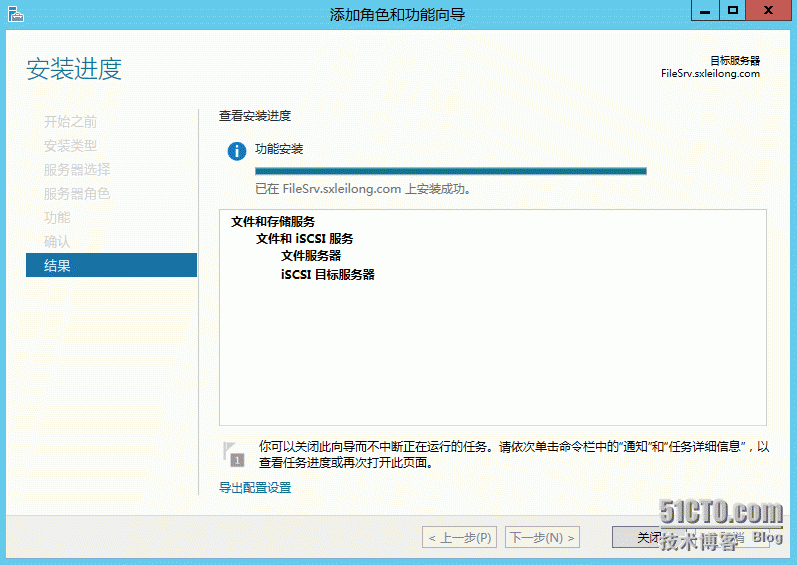
7、iSCSI虚拟磁盘界面

8、新建iSCSI虚拟磁盘向导,并选择存储位置
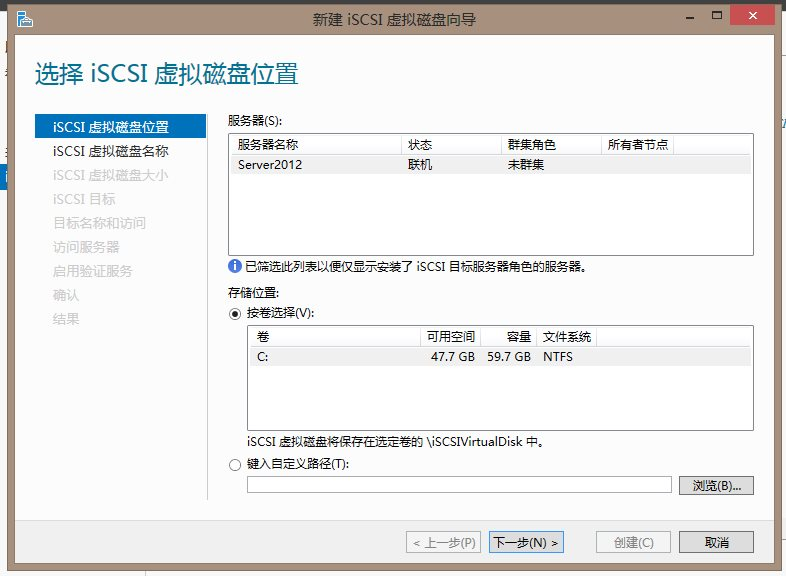
9、输入虚机磁盘名称
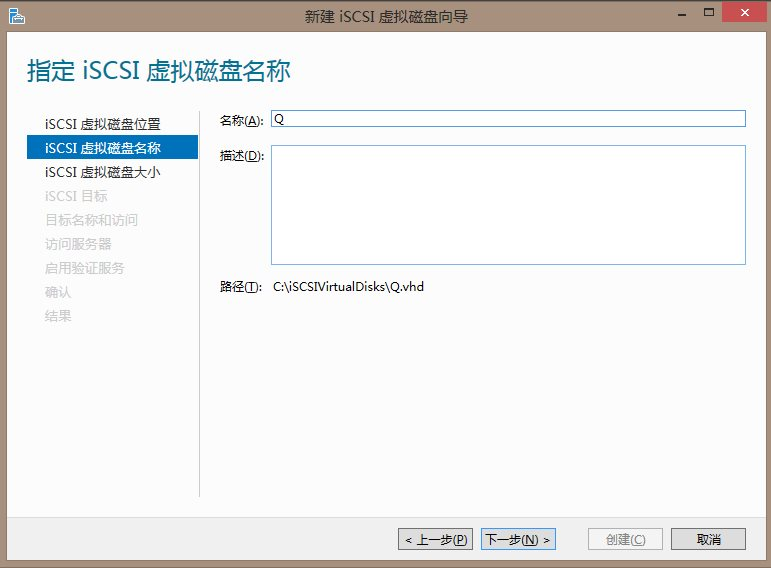
10、分配iSCSI虚拟磁盘大小
11、新建iSCSI目标,也可以选择现有的iSCSI目标
12、新建iSCSI目标
13、目标名称和访问
14、添加访问服务器
15、添加发起程序ID,选择IP方式进行客户端访问限制。
16、添加192.168.200.201、202两个IP地址作为iSCSI发起程序客户端IP地址。
17、不启用验证服务
18、创建信息确认
19、完成iSCSI虚拟磁盘的创建。
20、创建完之后,在iSCSI列表中会出现对应iSCSI虚拟磁盘信息,如下:
21、查看iSCSI目标
22、在iSCSI目标中,右键查看所有iSCSI目标
23、管理所有iSCSI目标,这里可对iSCSI目标进行删除、禁用、更新等操作
24、iSCSI目标属性配置页面,可以对一些参数进行修改。























